win10关闭任务栏预览川口的方法是什么_win10任务栏不显示预览窗口的方法
最近有朋友问小编win10关闭任务栏预览川口的方法是什么,对于win10任务栏预览关闭的问题,应该还有很多朋友不明白。在win10系统中有任务栏预览的功能,我们可以看到任务栏中预览的程序,但有些朋友不需要此功能,那么win10任务栏预览窗口怎么关呢?别着急,今天小编就针对win10如何取消任务栏预览的问题,为大家带来win10任务栏不显示预览窗口的方法。
win10任务栏不显示预览窗口的方法:
1、在Windows10桌面,我们右键点击开始按钮,然后在弹出的菜单中选择“运行”菜单项;
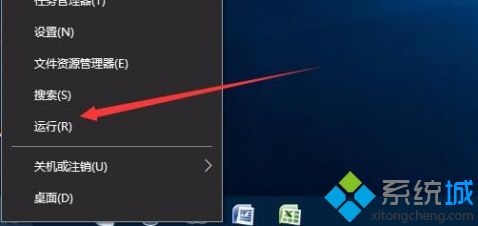
2、在打开的运行窗口中,我们输入命令regedit,然后点击确定按钮,打开注册表编辑器窗口;
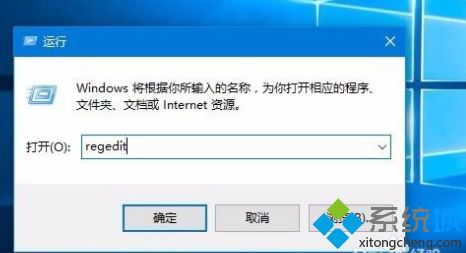
3、在打开的注册表编辑器窗口中,我们定位到
HKEY_CURRENT_USER\Software\Microsoft\Windows\CurrentVersion\Explorer\Advanced注册表项;
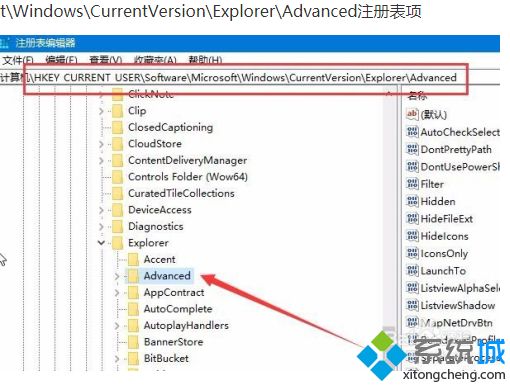
4、在右侧窗口中找一下是否有ExtendedUIHoverTime键值,如果没有的话,右键点击空白位置,然后选择“新建/Dword(32位)值”菜单项;
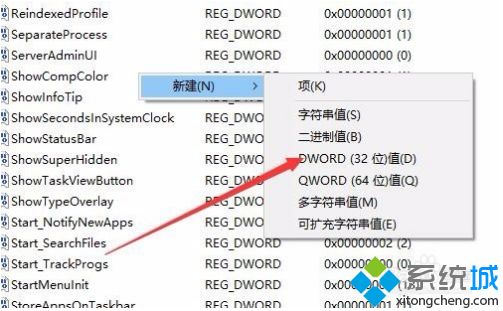
5、把新建的键值重命名为ExtendedUIHoverTime,然后双击打开其编辑窗口,修改数值数据为9000,最后点击确定按钮;

6、接着我们再定位到HKEY_CURRENT_USER\SOFTWARE\Microsoft\Windows\CurrentVersion\Explorer\Taskband注册表项;
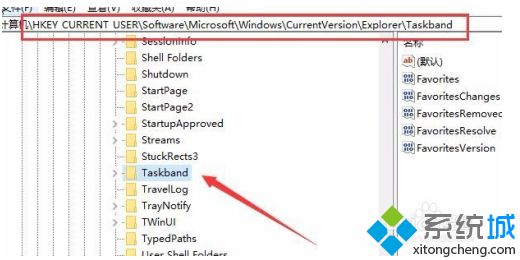
7、同样的方法,我们看一下右侧窗口中是否有NumThumbnails键值,如果没有的话,我们手工建立一个,然后保持其数值数据为0,重新启动计算机后,发现任务栏的窗口预览功能关闭了。
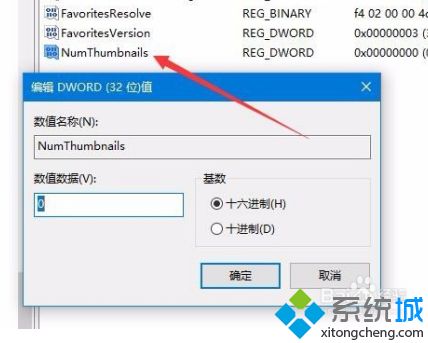
好了,以上就是关于win10关闭任务栏预览川口的方法是什么的全部内容了,希望本篇win10任务栏不显示预览窗口的方法对你有所帮助。
我告诉你msdn版权声明:以上内容作者已申请原创保护,未经允许不得转载,侵权必究!授权事宜、对本内容有异议或投诉,敬请联系网站管理员,我们将尽快回复您,谢谢合作!










